Nuestro equipo de editores e investigadores capacitados han sido autores de este artículo y lo han validado por su precisión y amplitud.
wikiHow's Content Management Team revisa cuidadosamente el trabajo de nuestro personal editorial para asegurar que cada artículo cumpla con nuestros altos estándares de calidad.
Este artículo ha sido visto 1749 veces.
Resulta que, tu amigo se ha alejado de la computadora, dejándola desbloqueada. Ya que básicamente se lo está buscando, esta oportunidad claramente requiere una broma. No tiene que ser algo perverso, tal como esconder el archivo para un ensayo que se entrega mañana o usar su cuenta de Amazon para comprarse un iPad nuevo. Solamente haz algo que lo desconcierte cuando vuelva del baño.
Pasos
Método 1
Método 1 de 5:Jugar con el acercamiento y alejamiento
-
1Inicia el navegador de Internet preferido de tu amigo. Tendrás que lograr que use el programa con el cual harás la broma, o el esfuerzo será inútil.
-
2Ve a la página de inicio o a un sitio web que suela utilizar. Es preferible dejarlo en la página de inicio para que no sospeche tanto cuando vaya a usar el navegador. Aunque algunas personas ponen la página de inicio en una pantalla en blanco o ven íconos de sus sitios más visitados. Si ese es el caso, tendrás que ir a Google o a un sitio web similar que visite a menudo.
-
3Mantén presionada la tecla Control y la bola de desplazamiento en el ratón. Si deseas realizar un alejamiento, desplázala hacia abajo o hacia ti. Si deseas hacer un acercamiento, desplázala hacia arriba o lejos de ti. Hazlo tan cerca o tan lejos como puedas. Tendrás que hacer que parezca lo más ridículo posible.
-
4Minimiza el navegador. No te convendrá que sospeche en el momento en que vea la pantalla de la computadora. Si minimizas el navegador, irá a usarlo y se sorprenderá al ver una pantalla realmente extraña.
-
5Deshaz la acción presionando Ctrl + 0. Si no puede darse cuenta por sí mismo y se frustra demasiado, puedes deshacer el acercamiento fácilmente. Solamente asegúrate de haber obtenido un momento de entretenimiento antes de volver a cambiarlo.Anuncio
Método 2
Método 2 de 5:Voltear la pantalla
-
1Obtén acceso a la computadora de tu amigo. No tienes que abrir ninguna ventana o minimizar las ventanas que estén abiertas. Este truco volteará toda la pantalla.
- Ten en cuenta que esto solamente funciona en computadoras con procesadores Intel.
-
2Presiona Ctrl+Alt + una tecla de flecha. Dependiendo de la tecla de flecha que presiones, esta combinación de teclas hará que la pantalla gire en la dirección de esa tecla de flecha.
- Si esto no funciona, es posible que necesites habilitar las teclas de acceso directo. Para hacerlo, solamente tienes que hacer clic con el botón derecho del ratón en el escritorio e ir a Propiedades de los gráficos. En la sección Teclas de acceso directo, asegúrate de que la opción "Habilitar teclas de acceso directo" esté marcada.
-
3Observa y diviértete mientras intenta averiguar por qué la pantalla está al revés. Todas las ventanas y la pantalla del escritorio se verán afectadas, por lo que no podrá averiguar fácilmente cómo arreglarlo.
-
4Restaura la pantalla de vuelta a la normalidad. Para hacerlo, solamente tienes que presionar la misma combinación de teclas que has usado antes, pero terminar con la flecha hacia arriba. Así que tendrás que presionar Ctrl+Alt+Arriba.Anuncio
Método 3
Método 3 de 5:Cambiar la disposición del teclado (para Mac)
-
1Abre Preferencias del sistema. Si no estás familiarizado con las computadoras Mac, se trata del ícono que parece un engranaje. Si tu amigo no lo guarda en la barra de menú, también puedes llegar a él haciendo clic en el logo de Apple en la esquina superior izquierda de la pantalla y seleccionando Preferencias del Sistema en el menú desplegable.
-
2Haz clic en el ícono de Teclado. Esto abrirá las opciones de Teclado. Verás un panel general de Teclado con opciones como Repetición de Tecla y usar las teclas F como teclas de función estándar.
-
3Dirígete a la ventana de fuentes de entrada. En la parte superior del panel general del Teclado, verás una barra de menú que también incluye Texto, Atajos y Fuentes de entrada. Haz clic en la última opción.
-
4Haz clic en el signo “más” debajo de la lista de fuentes de entrada. A la izquierda, verás una lista de los teclados que se han habilitado para la computadora. Para añadir algo a la lista, solamente tienes que abrir las opciones de la fuente haciendo clic en el signo más.
-
5Elige una fuente de entrada y haz clic en "Añadir". Los teclados diferentes están divididos por idioma. Una vez que selecciones un idioma en particular, verás una o más opciones en la ventana derecha. Puedes elegir el teclado desde allí.
- Hay un par de enfoques que puedes tomar. Si realmente deseas asustar a tu amigo, puedes cambiar el teclado a caracteres cirílicos o chinos. Pero si deseas hacerle una broma más sutil, hay varios teclados europeos cuyas teclas principales son muy similares a las del inglés. Tanto el alemán como el checo cambian las teclas "y" y "z" manteniendo la disposición habitual del teclado QWERTY con modificaciones en las teclas de puntuación. Otros teclados no usan Mayús+2 para el símbolo @, pero nuevamente, tienen diseños muy similares a la versión americana.
-
6Haz clic en el ícono de bandera en la barra de menú en la parte superior de la pantalla. La opción o las opciones que hayas elegido del menú de origen aparecerán en el menú desplegable. Selecciona la entrada de teclado que desees de la lista. Una vez que hayas seleccionado una entrada nueva, el ícono de la bandera en la barra de menú cambiará al país de origen de ese teclado.
-
7Desmarca la casilla "Mostrar el menú de entrada en la barra de menú" en el panel de preferencias del teclado. El ícono de la bandera desaparecerá de la barra de menú superior. El teclado cambiará, pero tu amigo no notará inmediatamente nada diferente, y tendrá que dar unos pasos adicionales para volver a cambiar el teclado.
-
8Bloquea la computadora. Solamente hazlo si cambias a un teclado basado en el alfabeto latino. Tendrás que lograr que sea capaz de volver a la computadora eventualmente. Pero si se cambian las letras, tal como con el teclado Dvorak, le tomará un poco de esfuerzo adicional desbloquear la computadora.[1]
-
9Revierte el truco revelando el menú de entrada de nuevo. Solamente tienes que volver a abrir las Preferencias del Sistema y volver al panel de preferencias del Teclado. Asegúrate de que "Mostrar menú de entrada en la barra de menú" esté seleccionado, y luego selecciona el idioma correcto del teclado en el menú desplegable de la barra de menú.Anuncio
Método 4
Método 4 de 5:Cambiar la disposición del teclado (para Windows)
-
1Abre el menú de inicio y abre el panel de control. Si el Panel de Control no aparece en el menú de inicio, puedes buscarlo usando la barra de búsqueda.[2]
-
2Dirígete al menú de Reloj, Idioma y Región. Habrá una opción llamada Región e Idioma. Haz clic en el enlace para ir a esa ventana.
-
3Dirígete a la pestaña de Teclados e Idiomas. Verás una opción llamada Cambiar teclados. Haz clic en ella para abrir el menú Servicios de texto e idiomas de entrada. Si no se abre automáticamente en la pestaña General, haz clic para ir allí.
-
4Haz clic en "Añadir" junto a Servicios Instalados. Aparecerá una ventana con una lista completa de opciones de distribución del teclado. Desplázate por la lista para ver cuáles son las opciones, y piensa en qué teclado ofrece la mejor manera de hacerle una broma a tu amigo.
-
5Selecciona un teclado. Haz clic en el signo “más” junto a un idioma y luego en el signo “más” junto a Teclados para abrir la lista completa de teclados disponibles en ese idioma. Una vez que hayas hecho clic y resaltado un teclado, podrás hacer clic en Aceptar en la esquina superior derecha de la ventana.
-
6Asegúrate de que la entrada del teclado aparezca en la lista de Servicios Instalados. Aparecerá junto con el idioma que ya esté habilitado. Haz clic en "Aplicar" en la esquina inferior derecha y sal de la ventana Servicios de texto e idiomas de entrada.
-
7Habilita la barra de herramientas de idioma. Es posible que ya esté activada. Para comprobarlo, haz clic con el botón derecho del ratón en la barra de tareas de la parte inferior de la pantalla y ve al menú de barras de herramientas. Asegúrate de que la barra de herramientas de Idioma esté desactivada. Dependiendo de la versión de Windows, verás una barra de idioma flotante o un ícono de la barra de herramientas de idioma en la esquina inferior derecha de la barra de tareas.
-
8Haz clic en el menú de idioma en la barra de idioma. Estará en el lado izquierdo de la barra. Selecciona el idioma que deseas usar del menú desplegable.[3]
- Si utilizas una versión anterior de Windows, haz clic en el ícono de la barra de herramientas de idioma. Probablemente solamente serán las letras "ES", si trabajas en español. Solamente tienes que hacer clic en la opción de idioma y eso cambiará la disposición del teclado.
-
9Haz clic en el menú desplegable a la derecha del menú de idiomas. Este menú te ofrece las opciones de distribución del teclado. Si no has habilitado varias distribuciones de teclado para el idioma que hayas seleccionado, es posible que puedas omitir este paso.
-
10Cierra la barra de idiomas u oculta el ícono de la barra de herramientas de idiomas. Para cerrar la barra de idiomas, solamente tienes que hacer clic en cerrar. Para ocultar el ícono de la barra de herramientas de Idioma, haz clic con el botón derecho del ratón en la barra de tareas, dirígete a barras de herramientas y asegúrate de que la barra de herramientas de Idioma esté deseleccionada.
-
11Bloquea la computadora de tu amigo. Solamente hazlo si has habilitado un teclado que tenga todos los caracteres estándar del español. De lo contrario, no podrá volver a la computadora.
-
12Revierte la broma. Una vez que te hayas divertido, simplemente vuelve a abrir la barra de herramientas de idiomas haciendo clic con el botón derecho del ratón en la barra de tareas y asegurándote de que la barra de herramientas de idiomas esté seleccionada en el menú de la barra de herramientas. Sigue el mismo proceso que hayas utilizado para cambiar el idioma del teclado, pero vuelve a cambiarlo por el idioma y el diseño original que tu amigo haya usado antes.Anuncio
Método 5
Método 5 de 5:Hacer que no se pueda hacer clic en los íconos del escritorio
-
1Minimiza cualquier ventana abierta. La pantalla estará completamente despejada de modo que solamente se vea el escritorio.
-
2Toma una captura de pantalla del escritorio. En un teclado estándar, solamente tienes que presionar el botón prtscn. Esto copiará toda la pantalla como una imagen.
-
3Abre Paint. Si no sabes en dónde se encuentra en la computadora, puedes abrir el menú de inicio y escribir "Paint" en la barra de búsqueda. Se encontrará en Accesorios.
-
4Presiona Ctrl+V o haz clic en el botón Pegar en la esquina superior izquierda. Al hacerlo, la imagen del escritorio aparecerá en Paint. No necesitas hacer nada, a menos que lo desees. Este paso solamente te permite guardar la imagen.
-
5Dirígete a Archivo y haz clic en Guardar. Guarda la imagen en el escritorio para que puedas encontrarla fácilmente. No habrá problema con esto, ya que vas a ocultar todos los íconos antes de que tu amigo regrese.
-
6Haz clic derecho en el ícono de la imagen y selecciona la opción "Establecer como fondo de escritorio" del menú. La imagen del escritorio aparecerá como fondo de escritorio. Ya estás casi listo para empezar.
-
7Haz clic derecho en el escritorio. Habrá un submenú debajo de "Ver". Ve a ese menú y haz clic en "Mostrar íconos del escritorio" para deseleccionarlo. Esto hará que todos los íconos desaparezcan.[4]
-
8Ve al menú de Inicio y haz clic en el Panel de Control. Para lograr un impacto final, también tendrás que hacer desaparecer la barra de tareas. Para hacerlo, ve a Apariencia y Personalización, luego a Barra de Tareas y Menú de Inicio.
-
9Ve a la pestaña de la barra de tareas y selecciona "Ocultar automáticamente la barra de tareas". La barra de tareas desaparecerá de la parte inferior de la pantalla.[5]
-
10Siéntate y disfruta. Tu amigo no podrá hacer clic en nada de la pantalla y no tendrá ni idea de por qué.
-
11Revierte la broma trayendo la Barra de Tareas de vuelta. Presiona la tecla de Windows ⊞ Win en el teclado. Esto abrirá el menú de Inicio. Vuelve a abrir el Panel de Control, y regresa a la Barra de Tareas y al Menú de Inicio en Apariencia y Personalización. Deselecciona "Ocultar automáticamente la barra de tareas".
-
12Recuerda restaurar los íconos del escritorio. Tu amigo podrá acceder a todo de nuevo una vez que tenga la Barra de Tareas, pero para facilitarle las cosas, trae los íconos de vuelta también. Solamente sigue el mismo proceso: haz clic con el botón derecho del ratón en el escritorio y dirígete a Ver, luego haz clic en "Mostrar íconos del escritorio" para asegurarte de que esté seleccionado.Anuncio
Consejos
- Las mejores bromas son sutiles o no implican arreglos obvios. Si puedes hacer algo que tu amigo no descubrirá hasta dentro de unos minutos, horas o incluso días, es posible que no sepa que tú eres el perpetrador. Mientras tanto, tendrás la satisfacción de observar su confusión mientras intenta descubrir lo que ha pasado.
- Solamente los amigos o personas bromistas definitivamente pensarán que es divertido. Nunca es apropiado gastarle una broma a un profesor u otra figura de autoridad de esta manera. La idea es divertirte un poco, no meterte en problemas.
Advertencias
- Asegúrate de revertirla cuando termines de hacer la broma o podría enojarse contigo.
- No hagas una broma a alguien que no sabe usar muy bien las computadoras o que podría sentirse lastimado por ser el blanco de una broma.
- No hagas nada a menos que sepas cómo deshacerlo.
- No hagas que la computadora de otra persona se bloquee o que le sea imposible acceder a ella.
Referencias
- ↑ http://www.pcadvisor.co.uk/feature/desktop-pc/best-pc-tricks-pranks-3446592/
- ↑ http://windows.microsoft.com/en-us/windows7/add-or-change-an-input-language
- ↑ http://windows.microsoft.com/en-us/windows/language-bar-overview#1TC=windows-7
- ↑ http://windows.microsoft.com/en-us/windows/show-hide-resize-desktop-icons#1TC=windows-7
- ↑ http://windows.microsoft.com/en-us/windows/show-hide-taskbar#1TC=windows-7





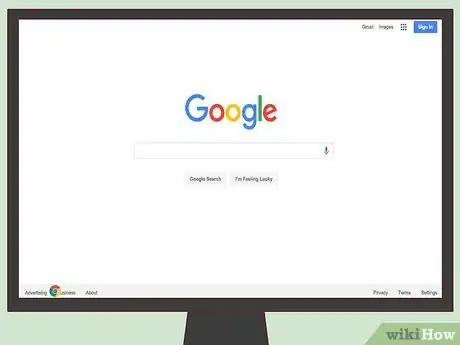
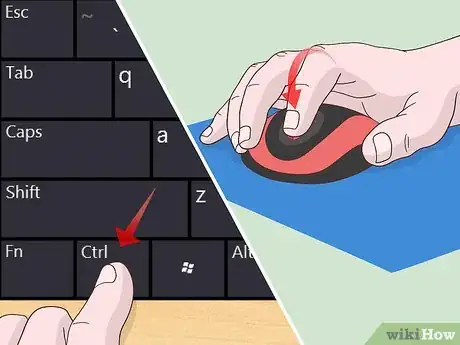
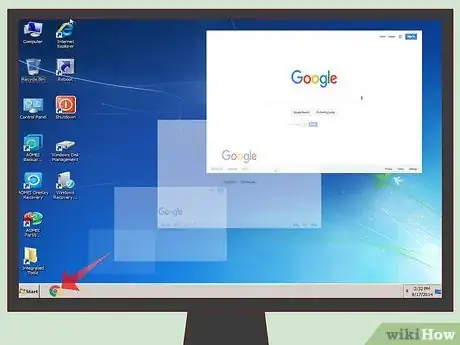
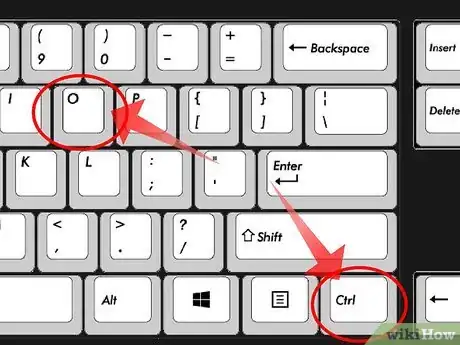

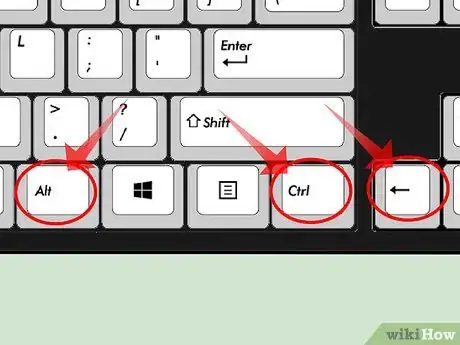
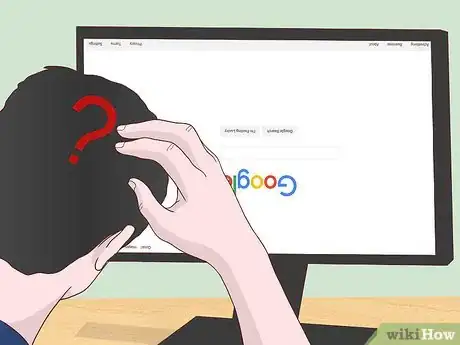

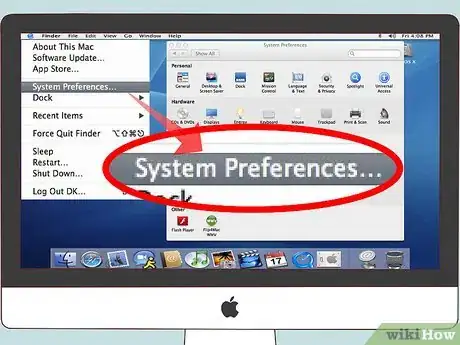
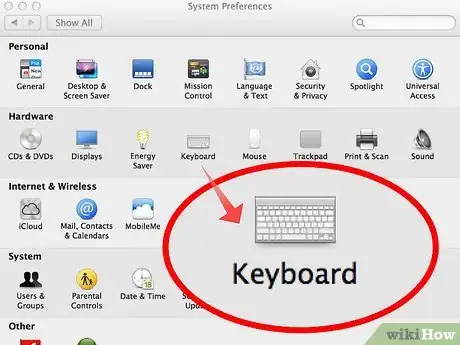
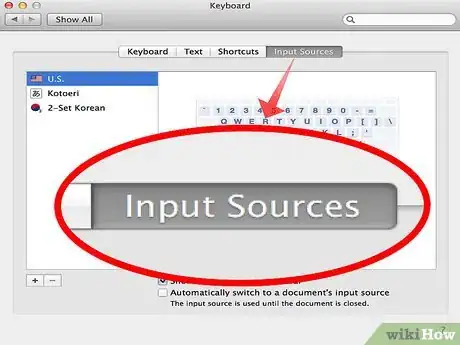
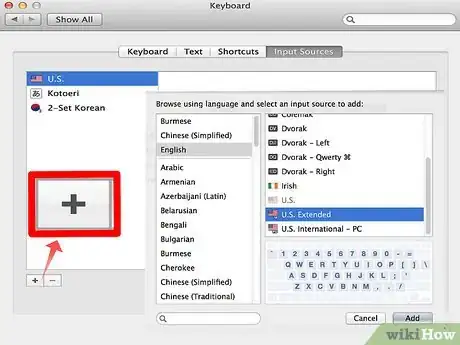
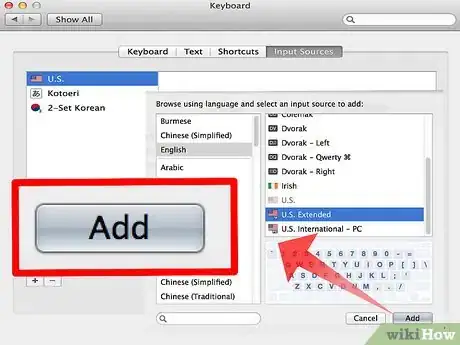
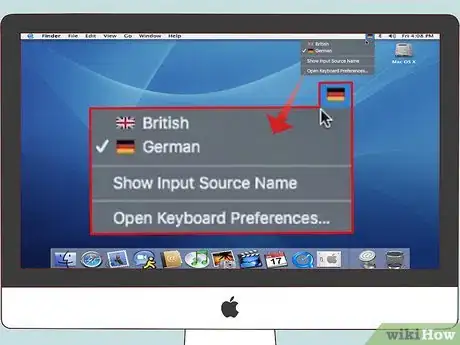
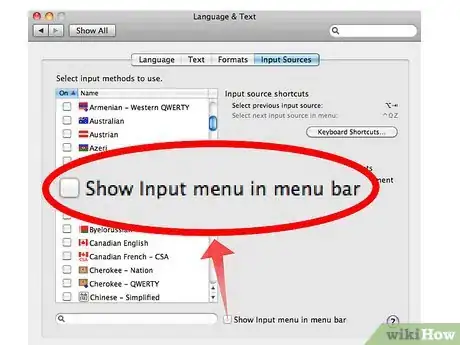
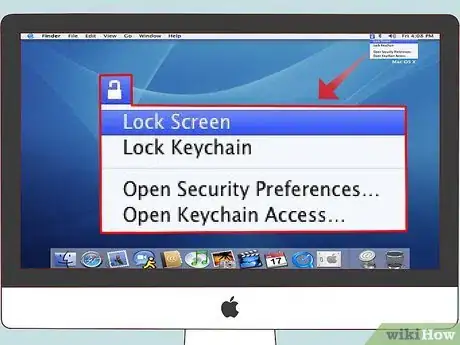
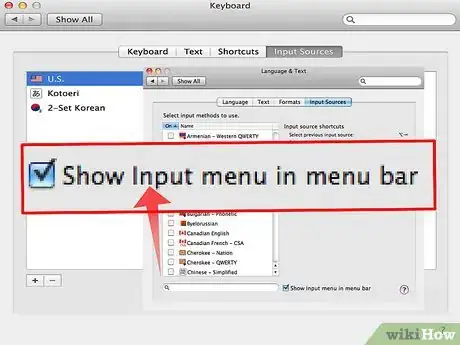
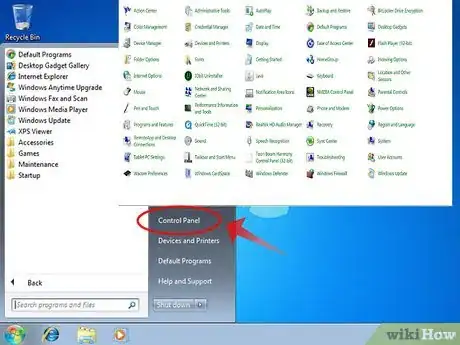

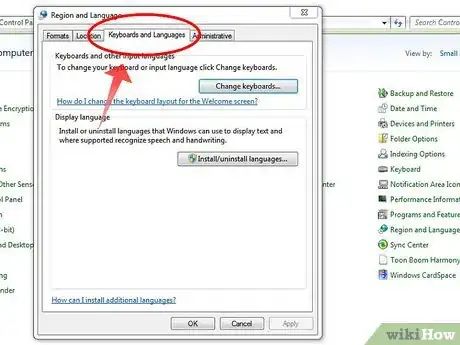
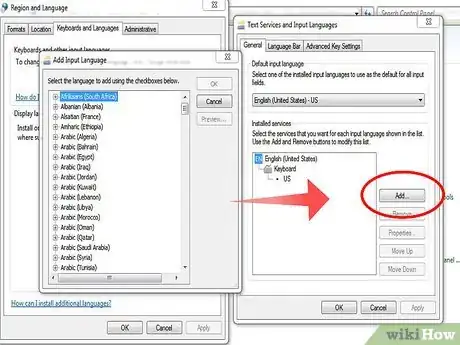
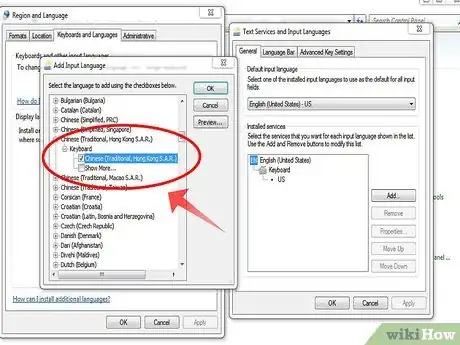
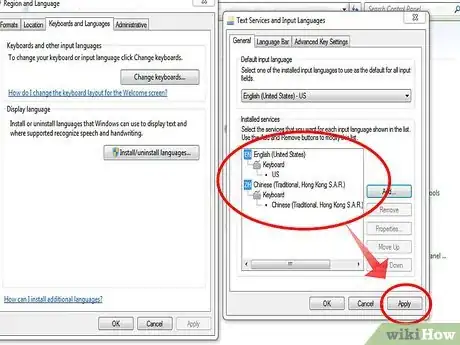
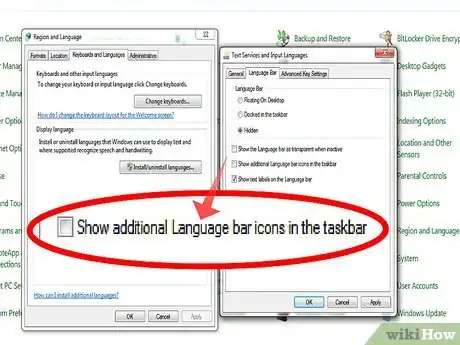
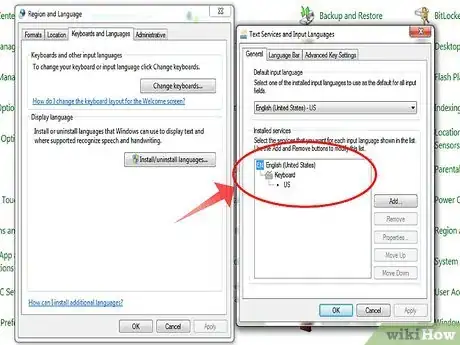
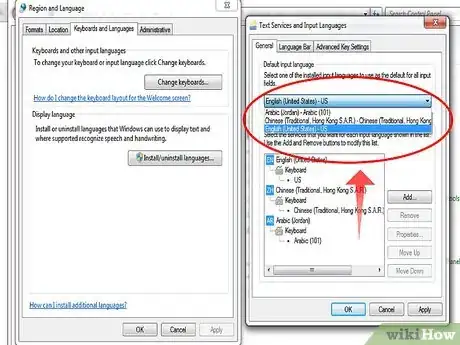
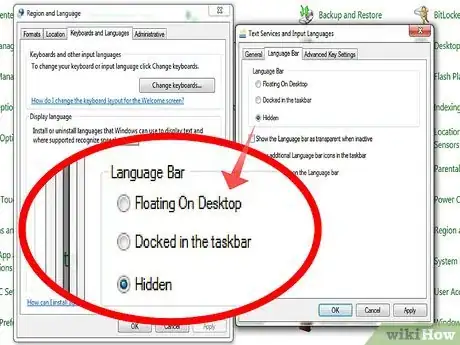
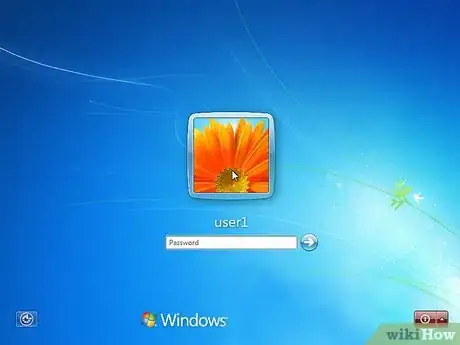
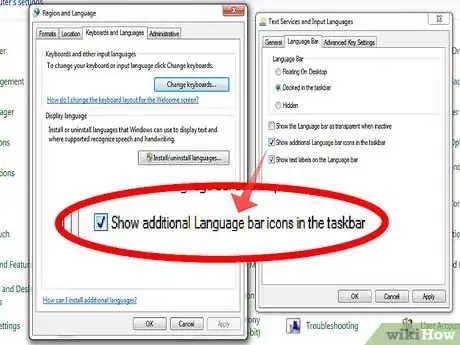

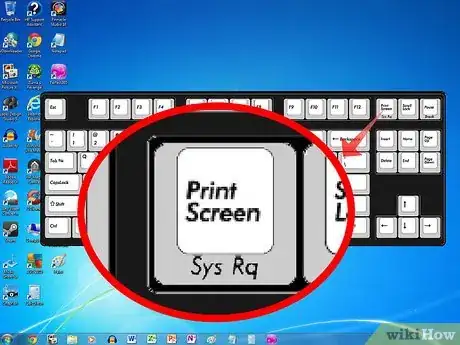
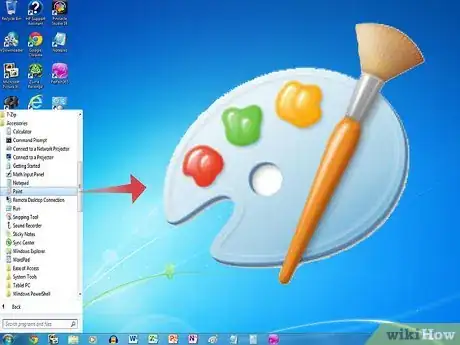
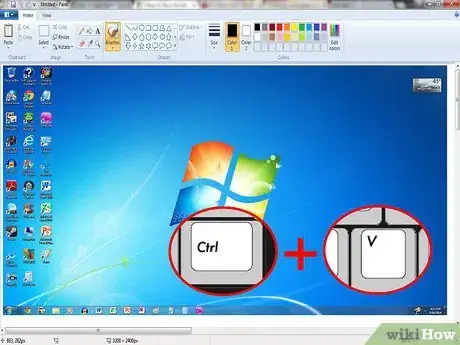
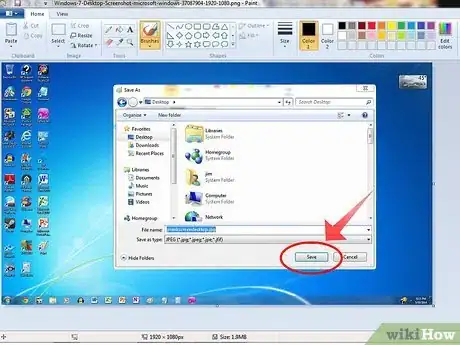
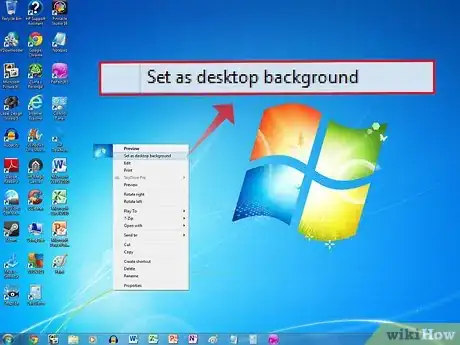
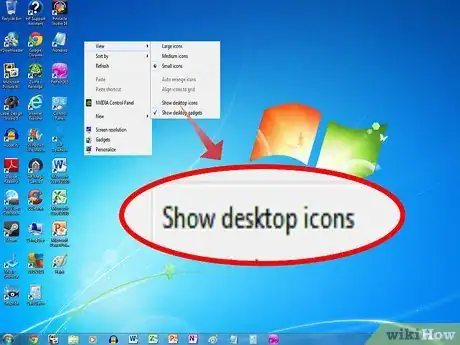
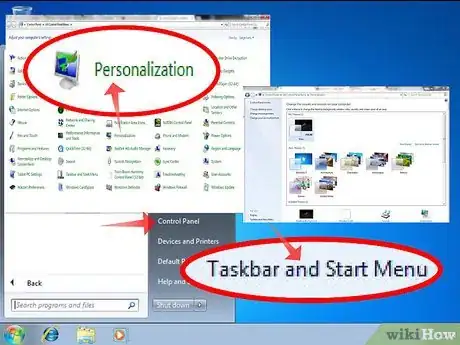
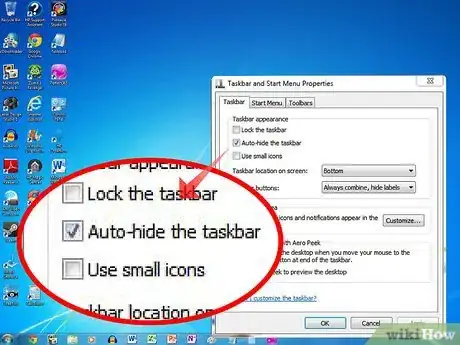

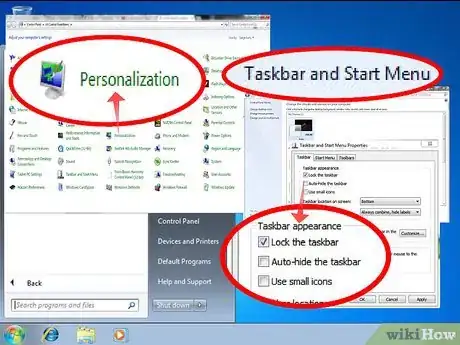
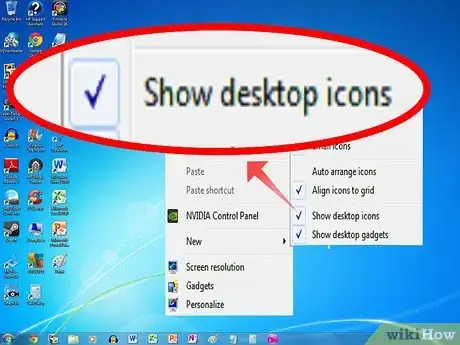
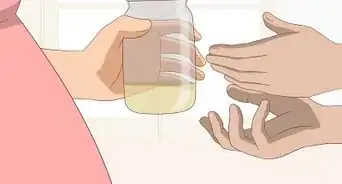
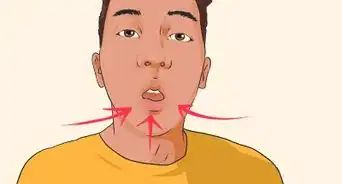

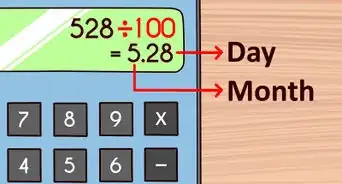
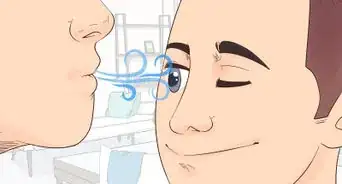
-Step-30.webp)
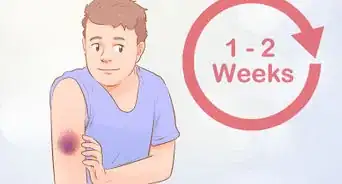




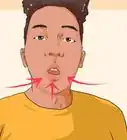



wikiHow's Content Management Team revisa cuidadosamente el trabajo de nuestro personal editorial para asegurar que cada artículo cumpla con nuestros altos estándares de calidad. Este artículo ha sido visto 1749 veces.